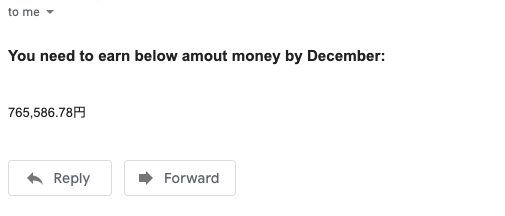みなさんこんにちは、グリドンです。
しばらくブログを書いていなかっとのですが、今回はGoogle Apps Scriptを利用して、日々行なっている行動を自動化してみました。
Google Apps Script とは
Google Apps Script の説明は下記のように公式のドキュメントに記載があります。
"Google Apps Script is a rapid application development platform that makes it fast and easy to create business applications that integrate with Google Workspace."
つまり、Google Workspaceを利用したビジネスアプリケーションを迅速にそして簡単に作成することができるプラットフォームだよ、ということです。Google WorkspaceはGmailやCalenderのようなGoogleの提供しているサービスのことです。
プログラミング言語はJavaScriptを使用します。ですので、JSを以前から利用している方は、すぐにコードを書き始めることができます。
環境構築なども行う必要がなくすぐ始められるところは、便利なポイントの一つだと思います。
何を自動化したのか
今回私が自動化した日々のルーティーンは下記。
海外にもうすぐ行くので、目標の貯金額はspreadsheetで管理しており、毎朝目標の貯金額を確認しています。
この目標の貯金額ですが、最近円安で毎日のように目標の貯金額が大きく変わります。ですので、毎日のようにこの金額を確かめる、という行動をおこなっています。
このルーティン、毎日確認しているとめんどくさくなって、自動にメールで通知できないかな〜と思ったのがきっかけで今回Google Apps Scriptで自動化に挑戦してみました。
実装内容
実際の実装方法などは公式ドキュメントをご覧になられる事をお勧めします。
作成する時ですが、利用したいspreadsheetのextensionsタブから、Apps Scriptを選ぶと、エディターページに飛びます。

まずは下記のコードを記載して該当のspreadsheetを取得。
var spreadsheet = SpreadsheetApp.getActiveSpreadsheet();
var sheet = spreadsheet.getActiveSheet();
実際に作成する時に気ずくと思いますが、myFunctionというファンクションがすでに作成されています。
これがmainメソッドのように動作します。
function myFunction() {
//ここにコードを書く
}
具体的なコードを載せてもあまり意味がないので、セルの値を取得するメソッドだけ
var range = sheet.getRange("ターゲットのセル(例:A1)");
var value = range.getValue();
valueに該当のセルの値が返ってきます。
Google Apps Scriptのすごいところは、このコードを時間を指定して呼び出すことができます。
左のメニューバーにtriggersという欄があります。そこで、add triggerをし、作成したメソッドを呼び出すように設定します。
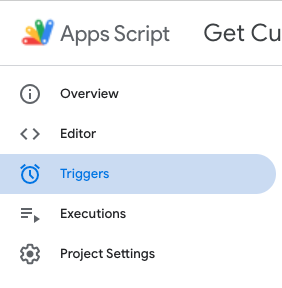
まだまだ目標貯金額まで先がながそう・・・w
以上。次は何を自動化させようかな〜